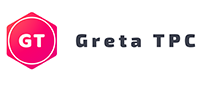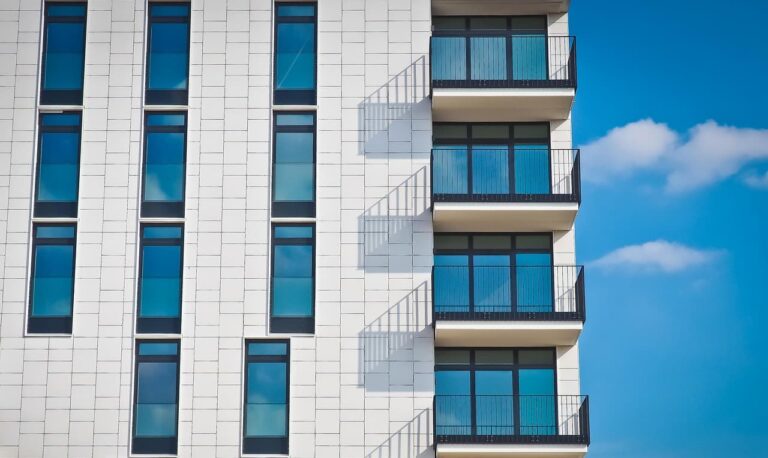La maîtrise de certains logiciels, notamment Excel, est un vrai plus pour quiconque souhaite travailler dans un bureau. Il faut connaître certaines bases d’Excel pour arriver à fusionner deux feuilles de calcul, joindre des données sur différentes cellules, mettre à jour des informations dans un document Excel par exemple. Souhaitez-vous faire partie des personnes pour qui le tableur Excel n’a plus de secrets ? Voici 10 astuces pour vous y aider !
Se servir du clavier
Même si cela paraît anodin, l’utilisation des touches combinées du clavier est beaucoup plus rapide et plus efficace que la souris. Se départir de son clavier dénote d’un grand professionnalisme. Vous pouvez par exemple suivre une formation bureautique Quality Training sur Excel pour gagner en temps et en efficacité. Les différentes formations sur les outils bureautiques proposées ont pour rôle de booster vos compétences professionnelles.
En attendant, voici les raccourcis pour optimiser votre temps de travail :
- Flèches pour passer d’une cellule à une autre ;
- Ctrl+Flèches pour aller à la fin d’une plage d’une ligne/colonne ;
- Maj+Flèches pour sélectionner des cellules ;
- Maj+Ctrl+Flèches pour choisir une plage d’une ligne/colonne ;
- F2 pour écrire dans une cellule ;
- Ctrl+C pour copier un contenu ;
- Ctrl+V pour coller ;
- Ctrl+X pour couper ;
- Ctrl+F pour rechercher une valeur ;
- Ctrl+H pour la remplacer ;
- Ctrl+Z pour annuler la dernière frappe ;
- ALT pour avoir accès aux éléments du ruban.
Ouvrir plusieurs fichiers automatiquement
Si vous devez utiliser en même temps plusieurs fichiers, vous pouvez les ouvrir tous à la fois et en un seul clic. Il suffit de :
- Sélectionner tous les fichiers ;
- Cliquer sur Entrée.
Ils s’ouvriront simultanément.
Ajouter des colonnes ou lignes simultanément
Au lieu de créer une ligne/colonne chaque fois que vous en avez besoin, vous pouvez en créer plusieurs à la fois. Le plus simple est de :
- Sélectionner plusieurs lignes/colonnes ;
- Cliquer droit sur la sélection ;
- Cliquer sur Insérer dans le menu déroulant.
Déplacer les données de plusieurs cellules rapidement
Dans une feuille de calcul, pour déplacer une colonne de données, il suffit de :
- Choisir la colonne ;
- Poser le pointeur sur le bord de la même colonne. Il se transformera en symbole ‘’+’’ ;
- Cliquer et maintenir l’icône puis déplacer la colonne.
Pour copier les données, appuyez sur Ctrl avant de déplacer la colonne.
Ajouter une ligne diagonale à une cellule
Cliquez droit sur la cellule, appuyez sur Format de cellule et sélectionnez Bordures. Cliquez ensuite sur la case en bas à droite pour ajouter une diagonale descendante.
Joindre un nouveau raccourci au menu
Pour ajouter un 4ᵉ,voire un 5ᵉ raccourci (Copier, Coller par exemple) dans le menu du haut en plus des raccourcis par défaut ‘’Sauvegarder’’, ‘’Annuler’’ et ‘’Rétablir’’, utilisez :
Fichier — Options — Barre d’outils Accès rapide. Choisissez Couper/Coller dans la colonne de gauche. Appuyez sur Ajouter puis OK pour sauvegarder. Le raccourci sera automatiquement ajouté.
Transformer une ligne en colonne
Pour afficher les données d’une ligne dans une colonne :
- Copiez la zone à transformer ;
- Sélectionnez la cellule d’accueil ;
- Cliquez droit et sélectionnez Collage spécial ;
- Cochez la case »Transposé » puis validez.
Effectuer des calculs automatiques
Pour obtenir une Moyenne, une Somme, il suffit de regarder la barre de statut en bas dans le coin droit. Mais, vous pouvez également accéder à bien d’autres calculs automatiques en cliquant droit sur la barre dans le coin droit.
Insérer des documents
Pour directement insérer dans le tableur les documents auxquels un fichier Excel renvoie, vous pouvez cliquer dans la cellule où l’insertion de documents sera faite. Ensuite, sur onglet Insertion — groupe Texte — Objet — Créer à partir du fichier — Parcourir — Sélectionner le fichier à insérer.
Sauvegarder automatiquement un document
Pour permettre à Windows de sauvegarder votre document toutes les 10 minutes, suivez la démarche suivante : Fichiers — Options — Enregistrement — Cocher la case »Enregistrer les informations de récupération automatique toutes les 10 minutes » et validez.